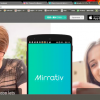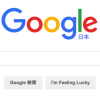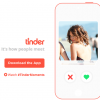やなしゅう(@yanashu)です。
iPhoneでブラウジングしているとき、画面のキャプチャーを撮って保存したくなるときがありますよね。
画面に写っている部分だけを保存できればいいのなら、スリープボタンとホームボタンの同時押しでOKですが、画面に写っていないページの下部まで保存したい場合は…?
今回はそんなときに活用できるアプリをご紹介します。
画面キャプチャーアプリ『画面メモ!キャプチャーブラウザ』

まずはアプリストアで「画面メモ」と検索して、上の画像にあるアプリをインストールしましょう。

アプリを起動すると、まずGoogleのトップ画面が表示されます。
適当なページを検索して表示してみましょう。

キャプチャーしたいページを表示させたら、画面右下のカメラアイコンをタップしましょう。

「Webキャプチャーが撮ました」という表示がされたらキャプチャー完了です。

カメラロールにはこのように、長〜いページが丸ごと保存されています。
画面全体を保存しておきたい場合に、ぜひ活用してみてください。